Λειτουργικά συστήματα όπως τα Windows 7, 8 και 8.1 σάς επιτρέπουν να αναπαράγετε ήχους κατά την πλοήγηση σε αρχεία και φακέλους ή όταν εκτελείτε ορισμένες ενέργειες, όπως το άνοιγμα ή το κλείσιμο εφαρμογών. Χρησιμοποιήστε τον πίνακα διαμορφώσεων ήχου για να επιλέξετε μη αυτόματα τις ενέργειες για τις οποίες θέλετε να ακούτε ήχους όταν αλληλεπιδράτε με το ποντίκι σας.
Βήμα 1
Κάντε δεξί κλικ στο Ενταση ΗΧΟΥ εικονίδιο στο δίσκο συστήματος και, στη συνέχεια, επιλέξτε Ήχοι.
Το βίντεο της ημέρας
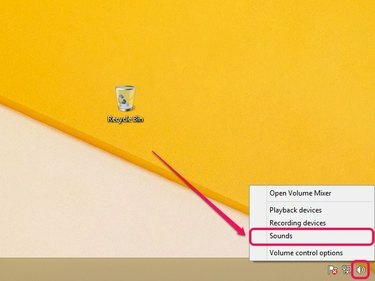
Εμφανίζεται ο πίνακας διαμορφώσεων ήχου.
Πίστωση εικόνας: Η εικόνα είναι ευγενική προσφορά της Microsoft
Βήμα 2
Κάντε κλικ στο Ήχοι αυτί. Η ενότητα "Συμβάντα προγράμματος" παραθέτει διάφορα συμβάντα που μπορούν να αναπαράγουν ήχους ενώ αλληλεπιδρούν μαζί τους χρησιμοποιώντας το ποντίκι σας.
- Έναρξη πλοήγησης - Άνοιγμα αρχείων και φακέλων χρησιμοποιώντας την Εξερεύνηση αρχείων ή την Εξερεύνηση των Windows
- Κλείσιμο προγράμματος - Κλείσιμο εφαρμογών
- Μεγιστοποίηση - Μεγιστοποίηση εφαρμογών
- Ελαχιστοποίηση - Ελαχιστοποίηση εφαρμογών
- Εντολές μενού - Επιλογή στοιχείων στα μενού περιβάλλοντος.
- Άνοιγμα προγράμματος - Άνοιγμα εφαρμογών
- Restore Up - Επαναφέρετε την εφαρμογή μετά την ελαχιστοποίηση
- Restore Down - Επαναφέρετε την εφαρμογή σε κανονικό μέγεθος
- Επιλογή - Επιλογή στοιχείων στην επιφάνεια εργασίας
Για παράδειγμα, για αναπαραγωγή ήχων κλικ κατά την πλοήγηση σε αρχεία και φακέλους μέσω του File Explorer (Windows Explorer στα Windows 7), επιλέξτε Έναρξη πλοήγησης.

Εκδηλώσεις προγράμματος παραθέτει διάφορα συμβάντα προγράμματος.
Πίστωση εικόνας: Η εικόνα είναι ευγενική προσφορά της Microsoft
Βήμα 3
Ανοιξε το Ήχοι μενού και, στη συνέχεια, επιλέξτε Έναρξη πλοήγησης των Windows από τη λίστα των διαθέσιμων ήχων.

Ο ήχος Έναρξης πλοήγησης των Windows παράγει έναν ευδιάκριτο ήχο κλικ.
Πίστωση εικόνας: Η εικόνα είναι ευγενική προσφορά της Microsoft
Υπόδειξη
Δοκιμάστε τους διάφορους ήχους χρησιμοποιώντας το Δοκιμή κουμπί.
Για να αφαιρέσετε τον ήχο από ένα συμβάν, επιλέξτε το συμβάν και, στη συνέχεια, επιλέξτε Κανένας στο μενού Ήχοι.
Βήμα 4
Κάντε κλικ Ισχύουνκαι μετά κάντε κλικ Εντάξει για να αποθηκεύσετε τις αλλαγές.
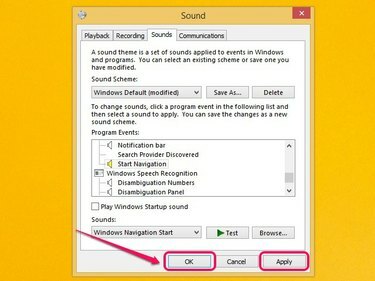
Οι αλλαγές εφαρμόζονται άμεσα και δεν απαιτούν επανεκκίνηση του υπολογιστή.
Πίστωση εικόνας: Η εικόνα είναι ευγενική προσφορά της Microsoft
Υπόδειξη
Για να επιστρέψετε στις προεπιλεγμένες ρυθμίσεις, κάντε κλικ στο αναπτυσσόμενο μενού κάτω από το Sound Scheme και, στη συνέχεια, επιλέξτε Προεπιλογή των Windows. Μπορείτε επίσης να αποθηκεύσετε διάφορα σχήματα ήχου κάνοντας κλικ στο Αποθήκευση ως κουμπί, το οποίο μπορείτε αργότερα να επιλέξετε από το αναπτυσσόμενο μενού Sound Scheme.



